Δείτε αυτόν τον σύντομο οδηγό κρυφής μνήμης WordPress που επικεντρώνεται στο πώς και πότε να το διαγράψετε.
Η προσωρινή αποθήκευση είναι ένας ενισχυτής απόδοσης 9 στις 10 φορές. Επιπλέον, μπορεί να σας εξοικονομήσει λογαριασμούς φιλοξενίας ιστοσελίδων σε συνδρομές περιορισμένου εύρους ζώνης, εάν εφαρμοστεί σωστά.
Αλλά πριν προχωρήσετε σε βάθος, είναι καλό να αναλύσετε ορισμένα βασικά.
Πίνακας περιεχομένων
Τι είναι η προσωρινή μνήμη;
Ξέρετε πόσα είδη πίτσας υπάρχουν;
Εντάξει, υπάρχουν 687!
Θα έπαιρνες τον ίδιο χρόνο αν σου έκανα την ίδια ερώτηση ξανά σε λίγα λεπτά;
Πιθανώς όχι. Αυτή είναι η αρχή λειτουργίας της προσωρινής αποθήκευσης. Η προσωρινή μνήμη αποθηκεύει πληροφορίες προσωρινά για να βοηθήσει στην ταχύτερη προβολή δεδομένων σε επανεπισκέψεις.
Υπάρχουν πολλοί τύποι προσωρινής μνήμης, αλλά θα συζητήσουμε την προσωρινή αποθήκευση σελίδων (αποθήκευση από την πλευρά του πελάτη) που μπορείτε να ελέγξετε μέσω μιας προσθήκης από τον πίνακα ελέγχου του WordPress.
Πότε να διαγράψετε την προσωρινή μνήμη του WordPress
Αυτό είναι το πρώτο πράγμα που ίσως θέλετε να αναρωτηθείτε: πότε να διαγράψετε την κρυφή μνήμη του WordPress;
Ο κύριος λόγος για να διαγράψετε την προσωρινή μνήμη είναι να κάνετε τους χρήστες σας να δουν την πιο πρόσφατη έκδοση του ιστότοπού σας.
Έτσι, αυτό τελικά εξαρτάται από το πόσο συχνά ενημερώνετε το έργο σας στο WordPress. Μερικές προσθήκες το κάνουν αυτό αυτόματα με βάση προκαθορισμένα διαστήματα ή/και ενημερώνουν σχετικά αρχεία κρυφής μνήμης κατά την τροποποίηση.
Επιπλέον, η εκκαθάριση της προσωρινής μνήμης είναι μια γρήγορη λύση για τα περισσότερα κοινά σφάλματα του WordPress.
Πλεονεκτήματα και μειονεκτήματα της προσωρινής μνήμης
Το κύριο πλεονέκτημα της προσωρινής μνήμης είναι ένας ιστότοπος σχετικά γρήγορης φόρτωσης. Ωστόσο, επειδή οι πληροφορίες παραμένουν εκεί για μια συγκεκριμένη χρονική περίοδο, οι επισκέπτες ενδέχεται να δουν μια παλιά έκδοση του ιστότοπού σας.
Μην στεναχωριέσαι! Το μόνο που έχετε να κάνετε είναι να καθαρίζετε την προσωρινή μνήμη κάθε φορά που κάνετε αλλαγές. Και ανάλογα με την προσθήκη, μπορείτε να διαγράψετε τη συγκεκριμένη προσωρινή μνήμη για την τροποποιημένη ιστοσελίδα ή για ολόκληρο τον ιστότοπο (δεν συνιστάται).
Περαιτέρω ενότητες θα καλύψουν τον τρόπο εκκαθάρισης της κρυφής μνήμης WordPress με μερικές δημοφιλείς προσθήκες. Και παρόλο που τα περισσότερα πρόσθετα προσφέρουν επιπλέον δυνατότητες όπως ελαχιστοποίηση Java & CSS, ενσωμάτωση CDN κ.λπ., θα παραμείνουμε σε καλό δρόμο και θα το διατηρήσουμε στην ουσία.
Ας ξεκινήσουμε.
Πώς να καθαρίσετε την προσωρινή μνήμη του WordPress;
Αμέσως, αυτό θα διαρκέσει ένα ή δύο κλικ εάν η προσθήκη σας έχει μια συντόμευση τοποθετημένη στον πίνακα εργαλείων. Εναλλακτικά, μπορούμε να ανοίξουμε τις ρυθμίσεις του plugin για να διαγράψουμε την προσωρινή μνήμη.
Οπότε, βασικά, συνοψίζεται στην επιλογή της προσθήκης και θα δούμε μερικά δημοφιλή, όπως το WP-Optimize, το W3 Total Cache, το WP Fastest Cache και το Comet Cache.
#1. WP-Optimize
Το WP-Optimize έχει μια από τις πιο καθαρές διεπαφές μεταξύ όλων των προσθηκών προσωρινής μνήμης και θα έχετε μια εξαιρετική ενσωμάτωση εάν χρησιμοποιείτε το Updraft plus για αντίγραφα ασφαλείας του WordPress.
Πρέπει να ενεργοποιήσετε την Ενεργοποίηση προσωρινής αποθήκευσης σελίδας στον πίνακα εργαλείων του WP-Optimize για να ξεκινήσετε.
Μόλις ενεργοποιήσετε την εναλλαγή, μπορείτε να εντοπίσετε την προσωρινή μνήμη Purge στο επάνω μενού του πίνακα εργαλείων WP.
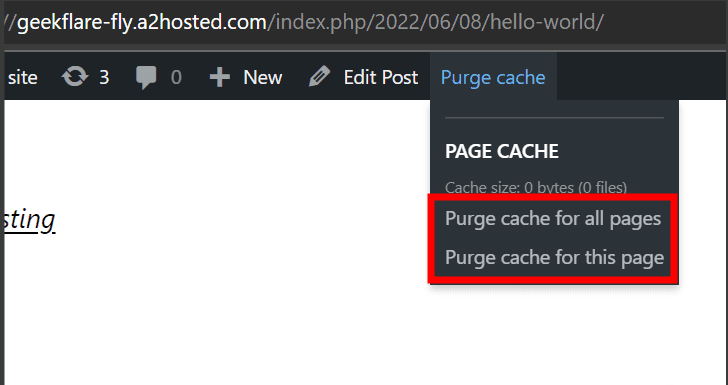
Αυτό σας δίνει δύο επιλογές για να εκκαθαρίσετε την προσωρινή μνήμη της ενεργής ιστοσελίδας ή ολόκληρου του ιστότοπου.
#2. W3 Total Cache
Το W3 Total Cache είναι εύκολο στη χρήση και ένα πρόσθετο κρυφής μνήμης WordPress με υψηλή βαθμολογία. Αυτό σας παρέχει λεπτομερή στοιχεία ελέγχου και έχει μια premium συνδρομή για ακόμη πιο προηγμένες ρυθμίσεις.
Όπως και η προηγούμενη επιλογή, πρέπει πρώτα να κάνετε εναλλαγή στην προσωρινή μνήμη σελίδας. Η επιλογή βρίσκεται στην ενότητα Γενικές ρυθμίσεις.
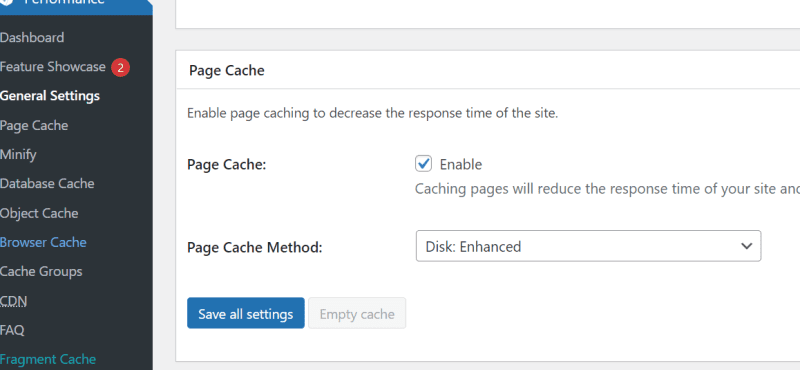
Στη συνέχεια, τοποθετήστε το δείκτη του ποντικιού στο εικονίδιο Performance στο επάνω μενού για να διαγράψετε την προσωρινή μνήμη.
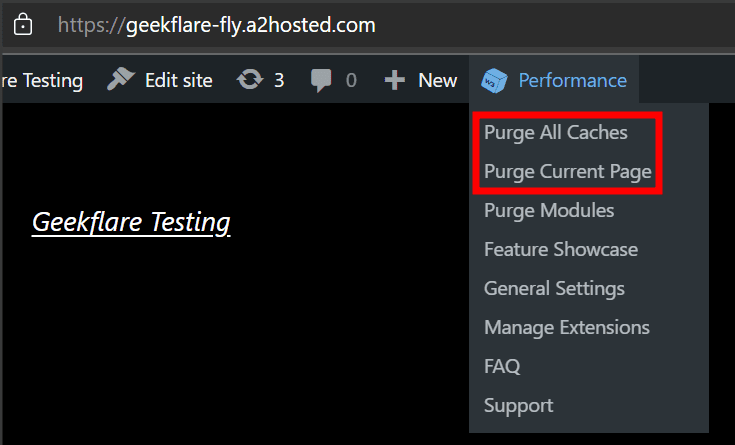
Οι επιλογές είναι παρόμοιες και μπορείτε να διαγράψετε την προσωρινή μνήμη της τρέχουσας σελίδας ή ολόκληρου του ιστότοπου ταυτόχρονα.
#3. WP Fastest Cache
Αυτή είναι μια προσθήκη κρυφής μνήμης WordPress που προσωπικά πιστοποιώ για την αποτελεσματική απόδοσή της. Αυτό ξεκινά ομοίως με την ενεργοποίηση του συστήματος προσωρινής μνήμης πρώτα.
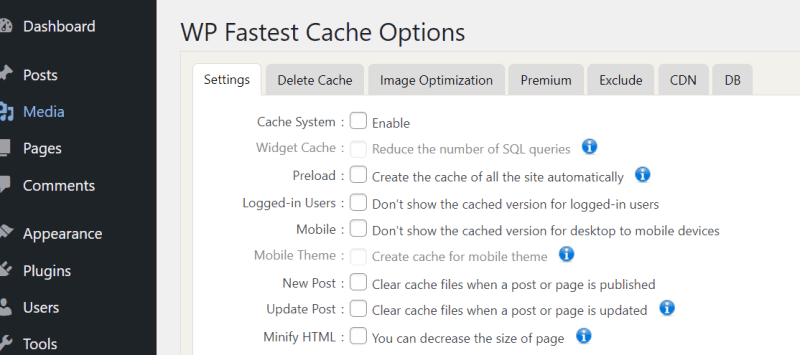
Στη συνέχεια, μπορείτε να διαγράψετε την προσωρινή μνήμη του WordPress επιλέγοντας την κατάλληλη επιλογή από το αναπτυσσόμενο μενού στο επάνω μενού.
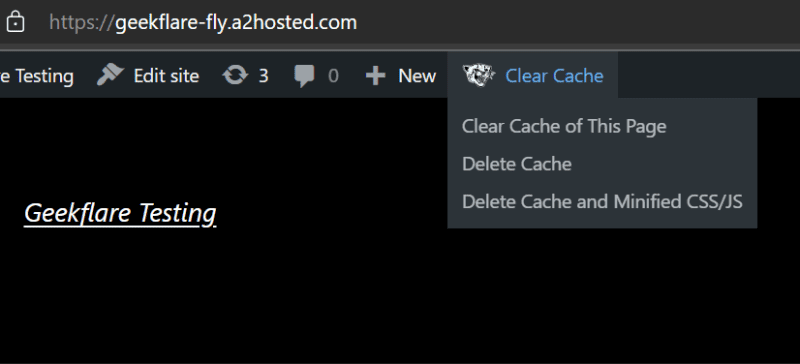
Οποιοδήποτε από τα δύο κορυφαία, το Clear Cache of This Page και το Delete Cache θα αρκούσε. Το τρίτο, το Delete Cache και το Minified CSS/JS, είναι χρήσιμο εάν έχετε ενεργοποιήσει τέτοιες ελαχιστοποιήσεις.
#4. Comet Cache
Το Comet Cache είναι πολύ λεπτομερές, δίνοντάς σας μέγιστο έλεγχο, που μπορεί να κατακλύσει ορισμένους. Ωστόσο, χρειάζεται μόνο να ενεργοποιήσετε την προσωρινή αποθήκευση, καθώς είναι βελτιστοποιημένη για βέλτιστη απόδοση στους περισσότερους ιστότοπους του WordPress.
Επιπλέον, υπάρχουν λεπτομερείς εξηγήσεις που θα σας βοηθήσουν με κάθε ρύθμιση, εάν θέλετε προηγμένες διαμορφώσεις.
Αλλά πρώτα, βεβαιωθείτε ότι η προσωρινή αποθήκευση είναι ενεργοποιημένη από τον πίνακα εργαλείων Comet Cache.
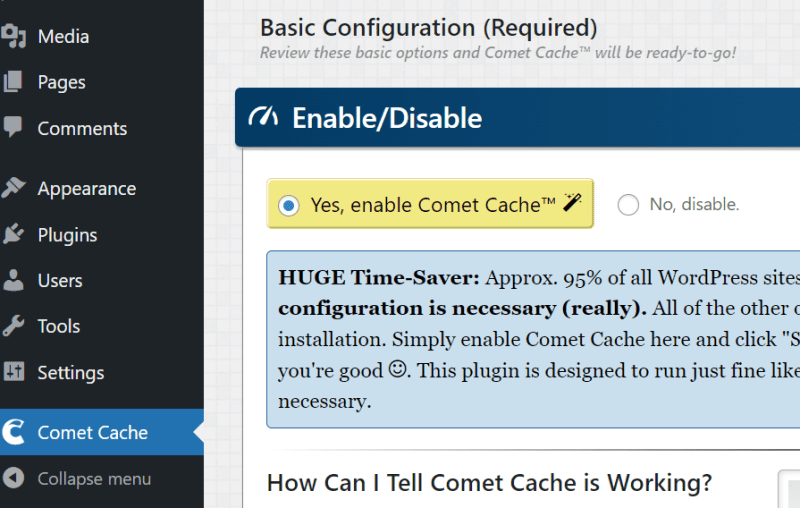
Στη συνέχεια, θα δείτε αυτό το εικονίδιο Εκκαθάριση προσωρινής μνήμης επάνω δεξιά. κάντε κλικ για να διαγράψετε την κρυφή μνήμη του WordPress.
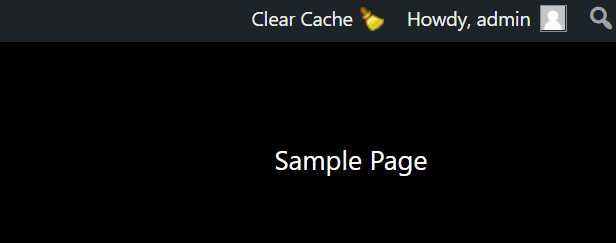
Καταλαβαίνεις το drift. Τα περισσότερα πρόσθετα δίνουν αυτήν την επιλογή στο επάνω μενού, όπου μπορείτε να διαγράψετε την προσωρινή μνήμη εύκολα. Αλλά εάν η επιλογή δεν υπάρχει (πράγμα σπάνιο), θα πρέπει να το καταλάβετε από την ενότητα της προσωρινής μνήμης του αντίστοιχου πρόσθετου.
Επαγγελματική συμβουλή: Μην χρησιμοποιείτε περισσότερες από μία προσθήκες προσωρινής αποθήκευσης. Επιπλέον, θυμηθείτε να διαγράψετε την προσωρινή μνήμη του τοπικού προγράμματος περιήγησης εάν αντιμετωπίζετε προβλήματα.
Τυλίγοντας
Οι κρυφές μνήμες WordPress θα βοηθήσουν στη βελτίωση της απόδοσης του ιστότοπού σας. Ενώ η ενεργοποίηση της προσωρινής μνήμης είναι εύκολη, θυμηθείτε να τη διαγράψετε αφού κάνετε τροποποιήσεις.
ΥΓ: Αν και η προσωρινή μνήμη είναι σημαντική, ως κάτοχος ιστότοπου, θέλετε πάντα να βλέπετε την ενημερωμένη έκδοση για να επαληθεύσετε τις αλλαγές. Σε αυτήν την περίπτωση, αυτός ο οδηγός «απενεργοποίηση της προσωρινής μνήμης στο πρόγραμμα περιήγησης ιστού» θα είναι χρήσιμος.
